TP-Link路由器默认密码指南:常见型号与安全设置
在现代家庭和办公环境中,路由器作为互联网连接的核心设备,扮演着至关重要的角色。其中,TP-Link作为知名的网络设备品牌,其路由器因易于使用和性价比高而受到广泛欢迎。对于许多用户而言,了解TP-Link路由器的默认密码,对初次安装和配置网络至关重要。本文将详细介绍TP-Link路由器的默认密码、如何更改及增强网络安全性的实用建议。
一、TP-Link路由器默认密码概述
TP-Link路由器的默认用户名通常是“admin”,而密码也是“admin”。然而,具体的默认密码可能会根据不同的型号而有所不同。因此,在进行设置或重置设备时,确认型号及相应的手册是非常重要的。部分新型号的TP-Link路由器可能已经设定了更复杂的默认密码,建议在设备底部或背面进行查看,以确保输入的密码正确。
二、如何查找TP-Link路由器的默认密码
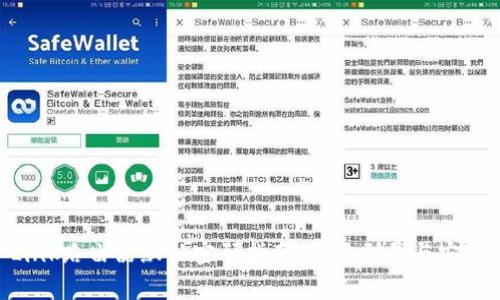
如果你有TP-Link路由器手册或者说明书,通常会在其中找到默认登录信息。此外,许多TP-Link路由器底部或后面会贴有标签,标签上通常会列出默认用户名和密码。若手头没有这些文档,用户也可以访问TP-Link官方网站,通过搜索具体型号来获取相关信息。在获取了默认密码后,进入路由器的管理界面,通常可以通过输入“192.168.1.1”或“192.168.0.1”来访问。
三、TP-Link路由器默认密码更改的必要性
在获得互联网连接的同时,保护网络安全是每个用户都必须考虑的重要方面。TP-Link路由器的默认密码一旦被黑客知晓,可能会导致个人信息泄露和网络安全的问题。因此,首次连接互联网时,及时更改默认密码是非常重要的。以下是一些推荐的密码设置原则:
- 使用至少8个字符的密码。
- 包含大写字母、小写字母、数字和特殊字符的组合。
- 避免使用容易猜测的个人信息,如出生日期、名字等。
四、如何修改TP-Link路由器的密码
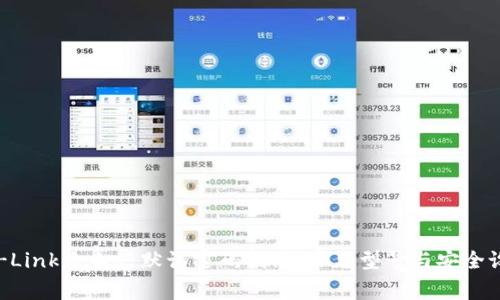
更改TP-Link路由器默认密码的步骤相对简单,通常可以通过以下步骤进行:首先,使用浏览器访问路由器的管理界面,输入默认用户名和密码登录。在主页面中,找到“管理”或“系统工具”选项,点击后在子菜单中找到“管理员密码”或“更改密码”选项。输入新的密码并进行确认,最后保存设置。更改后,务必记住新密码。
五、增强TP-Link路由器网络安全性
除了更改默认密码外,若要增强应用TP-Link路由器的网络安全,用户还可以采取以下措施:
- 启用WPA3或WPA2加密保护网络。
- 定期检查连接到网络的设备,并移除未知或不明的设备。
- 设置访客网络,限制访客访问你的主网络。
- 定期更新路由器固件,及时修复漏洞。
六、可能相关问题
依据TP-Link路由器和网络安全性,以下是一些用户可能会关心的
问1:如何找回TP-Link路由器的密码?
如果用户忘记了修改后的密码,找回TP-Link路由器的密码通常需要重置路由器,过程如下:首先找到路由器背面的重置按钮,用细尖物品按住该按钮约10秒钟,直到指示灯闪烁。重置后,路由器会恢复到出厂设置,包括默认用户名和密码。请注意,重置路由器会导致所有设置丢失,包括Wi-Fi名称和密码,因此在重置前请务必备份重要配置。
问2:TP-Link路由器的固件更新有什么作用?
路由器的固件更新对提升网络安全性和性能非常重要。厂家会定期发布固件更新,以修复已知的安全漏洞、提高设备性能、增加新功能等。用户可以通过TP-Link官方网站或在管理界面找到固件更新选项。务必在更新固件前备份当前配置,并确保更新过程中不要关闭电源,以避免设备损坏。
问3:如何设置TP-Link的访客网络?
设置访客网络可以让访客接入网络而不影响主网络的安全性,通常在TP-Link路由器的管理界面中找到“无线设置”部分,在其中可以找到“访客网络”选项。启用该选项后,设置访客网络名称和密码,并允许/禁止访客访问主网络。设置访问限制可以有效避免外部设备对家庭网络的滥用。
问4:如何确认我的TP-Link路由器是否安全?
要确认TP-Link路由器的安全性,首先要检查Wi-Fi是否设置了强密码且启用了适当的加密方式。其次,定期查看连接设备列表,确保没有陌生设备连接。此外,保持固件更新也是确保路由器安全的重要方式。同时,可以定期使用网络安全工具扫描网络漏洞,及时发现和解决潜在问题。
通过以上的介绍,我们可以看到,TP-Link路由器默认密码的识别和更改对于保护家庭和办公室网络安全至关重要。此外,增强网络安全的措施也不可忽视。希望本文能够帮助用户更好地使用TP-Link路由器,确保网络安全和稳定。
